Seikkailu Macin maailmaan Windowsiin juurtuneiden taitojen kanssa on pieni haitta, koska jotkin säätimet, pikakuvakkeet ja komennot toimivat eri tavalla molemmissa käyttöjärjestelmissä. Erityisesti näppäimistöyhdistelmä Control Alt ja Delete Windowsissa antaa sinun käyttää Task Manageria nähdäksesi sovellustoiminnan ja kirjautuaksesi sisään. MacOS:ssa et löydä näppäimistöltäsi vaihtoehtoisena näppäimenä tunnettua Alt-näppäintä. ei tarkoita, että et voi käyttää Task Manageria ja kirjautumisen pikakuvaketta mainitulla laitteella. Vastaava toimenpide Valitse Alt Delete Macissa mainitaan tässä artikkelissa; Jos olet kiinnostunut, lue alla olevat tiedot.
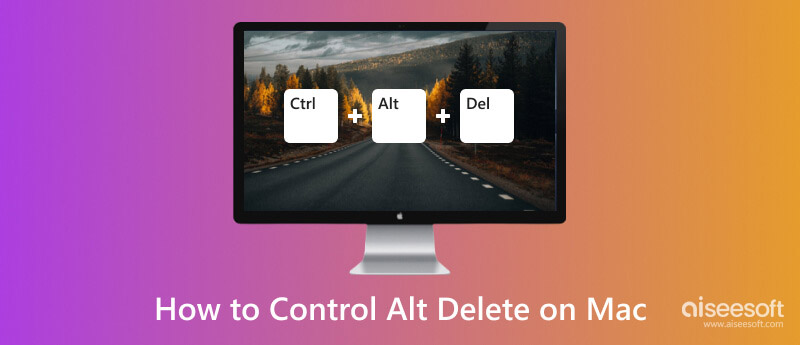
Control+Alt+Delete ovat kolme näppäinyhdistelmää, joilla voit avata vaihtoehdon, jossa voit käyttää Task Manageria ja suorittaa lukituksen, vaihtaa käyttäjää, kirjautua ulos, vaihtaa salasanaa ja tehdä muita sisäisiä tehtäviä tehokkaasti. Se on Windows 95:ssä ja uudemmissa versioissa käytetty pikakuvake. Usein Windows-käyttäjät käyttävät sitä turvallisuuteen liittyviin toimintoihin, kuten sovelluksen poikkeavuustehtävän lopettamiseen, tietokoneen toiminnan tilan tarkastelemiseen ja muihin vaihtoehtoihin, jotka riippuvat tällä hetkellä käytetyn Windows-laitteen versiosta.
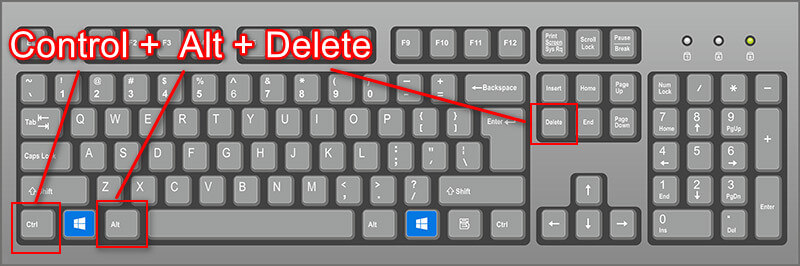
Jos haluat syventää tietämystäsi, tässä on mainittua yhdistelmää tukevat versiot ja niiden toiminta, kun käyttäjä tekee toiminnon.
| Windows-versio | Toiminto |
| Windows 3.1 | Avaa Tehtävienhallinnan |
| Windows 95, 98, ME, NT 4.0, 2000 ja XP | Aktivoi ja avaa Windowsin suojausvalintaikkunan |
| Windows Vista, 7, 8 ja 10 | Avaa Windowsin suojausvalintaikkunan, lukitsee tietokoneen, vaihtaa käyttäjää, vaihtaa salasanaa, tehtävähallinnan ja kirjautuu ulos |
| Windows 11 | Avaa Windowsin suojaus -valintaikkuna, lukitse, vaihda käyttäjää, kirjaudu ulos, vaihda salasana, tehtävänhallinta, saavutettavuus ja verkkoasetukset |
| Windows Server | Avaa Ikkunan suojaus -valintaikkunan, jossa on palvelinversioon perustuva lisävaihtoehto |
Vaikka napautat samoja näppäimiä Windows-tietokoneellasi, eri versiot aktivoivat erilaisia vaihtoehtoja käytettäväksi. Niiden yhtäläisyydet ovat, että niiden avulla käyttäjät voivat käyttää suojausvalintaikkunaa ja tehtävänhallintaa. Joissakin versioissa käyttäjät voivat tehdä mainitun avaimen toimintojen mukautuksen asetuksista tai kolmannen osapuolen ladattavan sovelluksen avulla.
Usko tai älä, Macin Alt Control Delete ei toimi samaa toimintoa, kun napsautat sitä liitetyssä näppäimistössä macOS:ssä, koska Macin alkuperäinen näppäimistö ei tue Alt-näppäintä. Vaikka painat sitä kovaa, se ei suorita mitään tiettyä toimintoa, koska pikakuvaketta ei voida kääntää komennoksi, kuten mitä tapahtuu Windowsissa, jos napsautat painiketta samanaikaisesti. Vaihtoehtoisesti voit käyttää toista näppäinyhdistelmää avaamiseen Tehtävienhallinta Macissa käyttöjärjestelmä, jotta vain laite voi ymmärtää ja suorittaa haluamasi tehtävän – oletko kiinnostunut siitä, miten se tehdään? Lue seuraava osa, jonka sisällytimme alle.
Sovelluksen tehtävän lopettaminen painamalla Control Alt Delete -näppäintä ei toimi Macbookissa. Sen sijaan sinun on napsautettava vastaavaa näppäinyhdistelmää, jonka vain macOS ymmärtää: Command Option Escape-näppäintä tai tämän kuvan kaltaista näppäintä.

Kun painat näitä näppäimiä, näet ikkunan, jossa voit väkisin sulkea taustallasi käynnissä olevan aktiivisen sovelluksen, joka tunnetaan nimellä Force Quit Application -ikkuna. Se on hyödyllinen pikanäppäin sovelluksen sulkemiseen, kun se on jumiutunut ja ei vastaa voimakkaasti. On hienoa, että tämä pikakuvake on oletusyhdistelmä eri macOS-järjestelmissä, mutta voit myös käyttää samaa toimintoa napsauttamalla Apple-kuvaketta ja valitsemalla Force Quit käytettävissä olevista vaihtoehdoista.
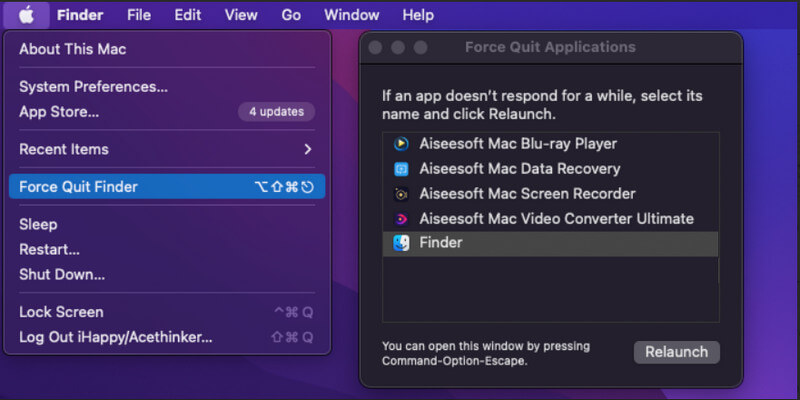
Aina kun Macin suorituskyky ei ole liian tasainen, siinä on ongelma, varsinkin kun joitain tietoja tai tiedostoja on tallennettu laitteellesi, minkä vuoksi sinun on käytettävä Aiseesoft Mac Cleaner. Se on ammattimainen Mac-puhdistustyökalu, jonka voit ladata poistaaksesi kaikki tuntemattomat tiedostot onnistuneesti ja kopioidaksesi laitteellesi tallennettuja tiedostoja. Se voi myös poistaa viruksia, mainosohjelmia ja haittaohjelmia, joten Macbook ei ole parhaassa tilassa.
100 % turvallinen. Ei mainoksia.
Kun olet käyttänyt tätä roskatiedostojen poistamiseen, se epäilemättä vapauttaa tilaa käyttöjärjestelmästäsi, mikä antaa sinulle enemmän tilaa tallentaa tärkeitä tiedostoja ja ladata sovelluksia. Jos haluat poistaa sovelluksen kokonaan jättämättä jälkeäkään tiedoista tai vastaavasta Mac-tietokoneellesi, lataa tämä nyt, jotta voit poistaa kaiken haluamasi ja milloin tahansa.
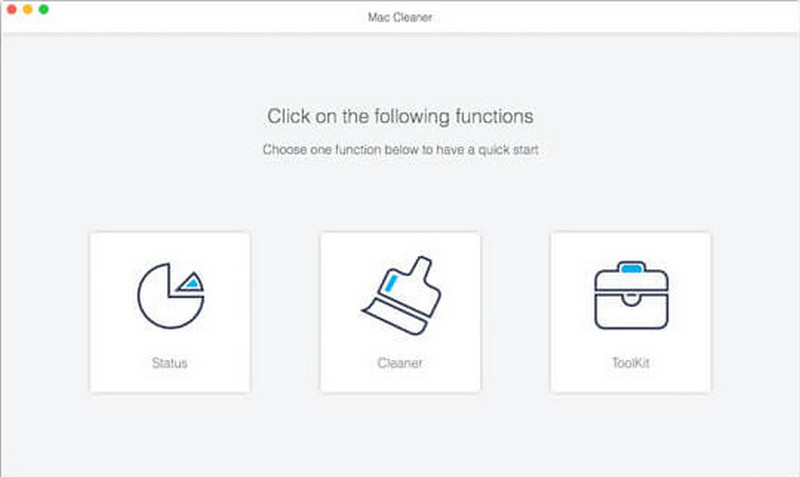
Tietokoneeni on jumiutunut, eikä Control Alt Delete -toiminto toimi. mitä minun pitäisi tehdä?
Kun näin tapahtuu, yritä pakottaa tietokoneesi sammuttamaan pitämällä virtapainiketta painettuna, kunnes se katkaisee äkillisesti virran ja sammuttaa koko järjestelmän. Sinun on kuitenkin ymmärrettävä, että tämä vaihtoehto on viimeinen keino. On parempiakin tapoja sammuttaa tietokone.
Onko Macissa PrtScr-avain?
Ei, Prt Scr -näppäin on käytettävissä vain Windows-laitteissa, joten et voi ottaa nopeaa kuvakaappausta napauttamalla tätä painiketta Macissa. On kuitenkin olemassa joitakin vaihtoehtoisia tapoja ottaa a tulostusnäyttö Macissa muilla vastaavilla näppäimillä, kuten Command Shift 3 koko ikkunan kaappaamiseen.
Mikä on Control Alt Delete Macille?
Control Alt Delete on tavallinen näppäinyhdistelmä, jota painetaan samanaikaisesti Task Managerin käyttämiseksi Windowsissa, mutta se ei toimi samalla tavalla Macissa. Sen sijaan, että yhdistäisit näppäimistön järjestelmään, voit painaa Command Option Esc, joka toimii kuten Control Alt Delete, mutta rajoittuu vain macOS:ään.
Yhteenveto
Miten Ohjaa Alt Delete -näppäintä Macissa eroaa Macin Pakota lopetus -ikkunan avaamisvaihtoehdosta. Siksi olemme ottaneet käyttöön muita näppäimiä ja toimintoja, joilla voit suorittaa saman toiminnon, mutta eri laitteilla. Joten jos haluat siirtää ohjelman Maciin ja sovelluksella on taipumus jäätyä tai toimia epänormaalisti, voit avata Force Quit -toiminnon lopettaaksesi ohjelmatehtävän, kuten Windowsin. Haluatko syventää ideoita Macissa? Voit lukea muita alla kirjoittamiamme artikkeleita, jotka voivat varmasti auttaa sinua hallitsemaan muita toimintoja tai ratkaisemaan ongelmia, joita saatat kohdata tulevaisuudessa.

Video Converter Ultimate on erinomainen videomuunnin, -editori ja -tehostin, jonka avulla voit muuntaa, parantaa ja muokata videoita ja musiikkia 1000 muodossa ja enemmän.
100 % turvallinen. Ei mainoksia.
100 % turvallinen. Ei mainoksia.